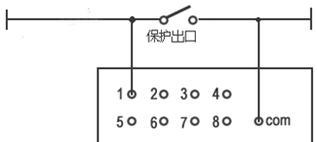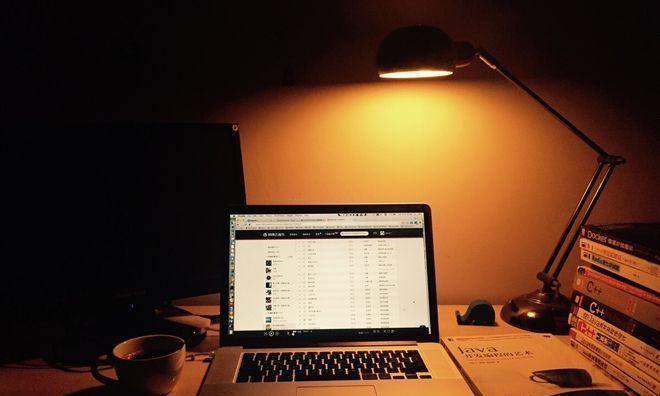在现今数字化时代,数据存储与传输变得愈发重要。移动硬盘作为一种便捷的数据存储解决方案,受到了许多用户的青睐。小红车移动硬盘以其小巧便携、传输快速的特点,成为许多商务人士与数据管理者的优选。但是,如何正确使用小红车移动硬盘,并在使用过程中处理一些常见问题呢?下面,我们就来详细介绍小红车移动硬盘的使用方法,以及在使用过程中可能会遇到的一些常见问题及解决办法。
小红车移动硬盘的使用方法

一、开箱检查与连接
在首次使用小红车移动硬盘之前,请确保检查包装是否完好,硬盘表面无明显损坏。连接移动硬盘之前,先确保电脑已经开机,并且进入到了操作系统界面。
1.连接线材:取出小红车移动硬盘,通常会附带USB数据线。请使用该数据线将移动硬盘与电脑的USB接口连接。
2.自动识别:连接后,大多数操作系统会自动识别出新硬件,并尝试安装驱动程序。请等待操作系统完成驱动安装过程。
二、格式化与分区
若为首次使用或需要重新分区,可能需要对移动硬盘进行格式化和分区操作。
1.打开磁盘管理工具:在Windows系统中,可以通过右键点击“我的电脑”中的“管理”进入“磁盘管理”。在Mac系统中,可以在“应用程序”下的“实用工具”中找到“磁盘工具”。
2.格式化操作:在磁盘管理工具中,找到小红车移动硬盘的磁盘,右键选择“格式化”,并根据需要选择文件系统类型(如NTFS、FAT32、exFAT等),并设置合适的卷标。
3.分区操作:如果需要创建多个分区,可以在磁盘管理工具中右键点击未分配空间,并选择“新建简单卷”来创建新分区。
三、数据存储与传输
完成上述步骤后,小红车移动硬盘就可以正常存储数据和进行数据传输了。
1.拖放操作:在文件资源管理器中,直接将文件或文件夹拖放到移动硬盘的图标上即可完成数据复制。
2.复制粘贴操作:也可以通过右键点击需要传输的文件或文件夹,选择“复制”,然后在移动硬盘的磁盘图标上右键选择“粘贴”。
3.使用专业软件:对于大文件或大量数据的传输,建议使用专业的数据传输软件,以提高传输速率和稳定性。

常见问题及解决办法

1.移动硬盘无法识别
原因:可能是USB接口供电不足,或是驱动程序未正确安装。
解决办法:
尝试更换到电脑机箱背部的USB接口,或者使用带有电源适配器的USBhub。
检查设备管理器中是否有带问号或感叹号的设备,手动安装或更新驱动程序。
2.移动硬盘读写速度慢
原因:可能是因为接口速度限制,或是硬盘碎片过多。
解决办法:
使用USB3.0或更高版本的接口连接电脑,以获得更快的传输速度。
对硬盘进行碎片整理(仅适用于机械硬盘),或使用SSD硬盘提升速度。
3.移动硬盘数据丢失
原因:可能是因为非正常拔出,或是硬盘故障。
解决办法:
使用数据恢复软件尝试恢复丢失的数据。
若硬盘发生故障,建议联系专业数据恢复服务或厂家维修。
4.移动硬盘经常弹出安全删除硬件提示
原因:可能是系统设置或软件冲突。
解决办法:
在电脑的系统托盘处右键点击“安全删除硬件”图标,取消“快速删除”的选项。
检查是否有后台程序正在访问移动硬盘,并尝试关闭相关程序。
5.移动硬盘格式化后无法使用
原因:可能是格式化时选择了不正确的文件系统类型。
解决办法:
在磁盘管理工具中重新格式化硬盘,并选择正确的文件系统(如exFAT支持大容量存储)。
通过以上步骤,您不仅可以顺利使用小红车移动硬盘,还能在遇到问题时迅速找到解决方案。确保您的数据安全和高效管理,让小红车移动硬盘成为您工作和生活的得力助手。